Zakázať nižšiu hlasitosť ostatných aplikácií, keď rozpráva Moderátor
Ako zakázať nižšiu hlasitosť iných aplikácií, keď rozpráva Moderátor
Moderátor je aplikácia na čítanie obrazovky zabudovaná do systému Windows 10. Moderátor umožňuje používateľom s problémami so zrakom používať počítač a vykonávať bežné úlohy. Používateľ môže zmeniť svoj hlas, upraviť rýchlosť hovorenia, výšku tónu a hlasitosť. Keď Moderátor hovorí, automaticky zníži hlasitosť zvuku z iných aplikácií, aby ste ho lepšie počuli. Ak nie ste spokojní s touto funkciou, tu je návod, ako ju deaktivovať.
Reklama
Microsoft popisuje funkciu Moderátor takto:
Program Moderátor vám umožňuje používať počítač bez displeja alebo myši na vykonávanie bežných úloh, ak ste nevidiaci alebo slabozrací. Číta a interaguje s vecami na obrazovke, ako je text a tlačidlá. Pomocou Moderátora môžete čítať a písať e-maily, prehliadať internet a pracovať s dokumentmi.
Špecifické príkazy vám umožňujú navigovať v systéme Windows, na webe a v aplikáciách, ako aj získať informácie o oblasti počítača, v ktorej sa nachádzate. Navigácia je dostupná pomocou nadpisov, odkazov, orientačných bodov a ďalších. Môžete čítať text (vrátane interpunkcie) po stranách, odsekoch, riadkoch, slovách a znakoch, ako aj určovať vlastnosti, ako je písmo a farba textu. Efektívne prezerajte tabuľky s navigáciou v riadkoch a stĺpcoch.
Moderátor má tiež režim navigácie a čítania s názvom Režim skenovania. Použite ho na ovládanie systému Windows 10 iba pomocou šípok nahor a nadol na klávesnici. Na navigáciu v počítači a čítanie textu môžete použiť aj Braillov displej.
Windows 10 umožňuje prispôsobiť možnosti pre Moderátora. Môžete ho zmeniť klávesové skratky, personalizovať Hlas rozprávača, povoliť Varovania Caps Locka viac. Môžete si vybrať hlas pre Moderátora, upravte rýchlosť hovoru, výšku tónu a hlasitosť.
Ak chcete zakázať nižšiu hlasitosť iných aplikácií, keď rozpráva Moderátor,
- Otvor Aplikácia Nastavenia.

- Prejdite do časti Zjednodušenie prístupu -> Moderátor.

- Na pravej strane vypnite (zrušte začiarknutie). Znížte hlasitosť ostatných aplikácií, keď rozpráva Moderátor zaškrtávacie políčko pod Prispôsobte si hlas rozprávača.

- Teraz môžete zatvoriť aplikáciu Nastavenia.
Skončil si. Túto možnosť môžete kedykoľvek znova povoliť.
Prípadne môžete použiť vylepšenie databázy Registry na zmenu možnosti Online služby Moderátora.
Zakázať nižší objem iných aplikácií pre Moderátora pomocou vylepšenia databázy Registry
- Otvor Aplikácia Editor databázy Registry.
- Prejdite na nasledujúci kľúč databázy Registry.
HKEY_CURRENT_USER\Software\Microsoft\Narrator\NoRoam
Zistite, ako prejsť na kľúč databázy Registry jedným kliknutím.
- Vpravo upravte alebo vytvorte novú 32-bitovú hodnotu DWORD DuckAudio.
Poznámka: Aj keď ste so systémom Windows 64-bit stále musíte vytvoriť 32-bitovú hodnotu DWORD.
Ak chcete túto funkciu vypnúť, nastavte jej hodnotu na 0. Povolí to údaj hodnoty 1.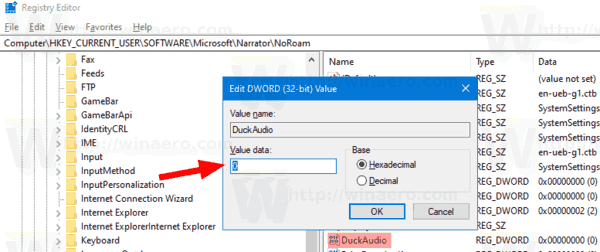
- Ak chcete, aby sa zmeny vykonané ladením databázy Registry prejavili, musíte to urobiť Odhlásiť Sa a prihláste sa do svojho používateľského účtu.
Ak chcete ušetriť čas, môžete si stiahnuť nasledujúce súbory databázy Registry:
Stiahnite si súbory databázy Registry
Vrátenie späť je zahrnuté.
To je všetko.
Súvisiace články:
- Zakážte online služby pre Moderátora v systéme Windows 10
- Zakázať Moderátor Home v systéme Windows 10
- Minimalizujte domovskú stránku Moderátora na panel úloh alebo systémový panel v systéme Windows 10
- Prispôsobte nastavenia kurzora Moderátora v systéme Windows 10
- Prispôsobte si hlas Moderátora v systéme Windows 10
- Zmeňte rozloženie klávesnice Moderátora v systéme Windows 10
- Pred prihlásením spustite program Moderátor v systéme Windows 10
- Po prihlásení do systému Windows 10 spustite program Moderátor
- Všetky spôsoby, ako povoliť program Moderátor v systéme Windows 10
- Zakázať klávesovú skratku Moderátora v systéme Windows 10
- Vypočujte si rozšírené informácie o ovládacích prvkoch pomocou Moderátora v systéme Windows 10
- Zmeňte klávesové skratky Moderátora v systéme Windows 10
- Zapnite alebo vypnite upozornenia programu Moderátor Caps Lock v systéme Windows 10
- Čítanie po vetách v programe Moderátor v systéme Windows 10
- Zakázať Sprievodcu rýchlym spustením Moderátora v systéme Windows 10
- Odomknite ďalšie hlasy prevodu textu na reč v systéme Windows 10
- Ako zmeniť zvukový kanál Moderátora v systéme Windows 10



